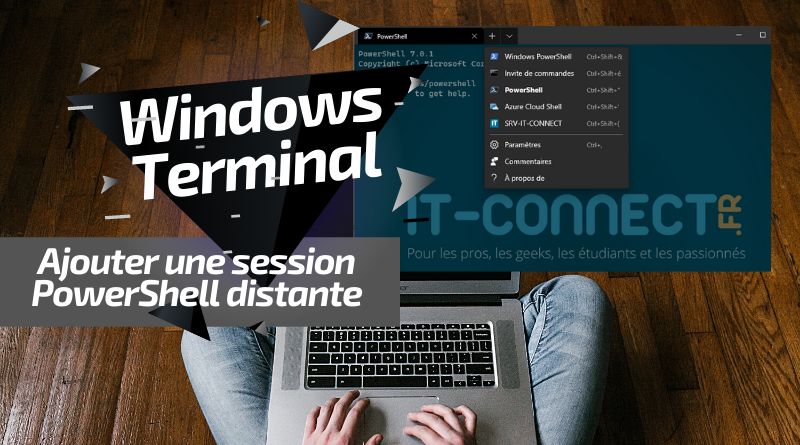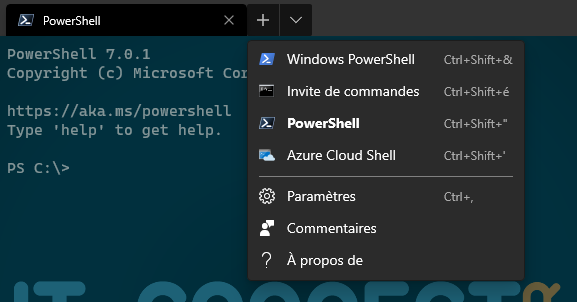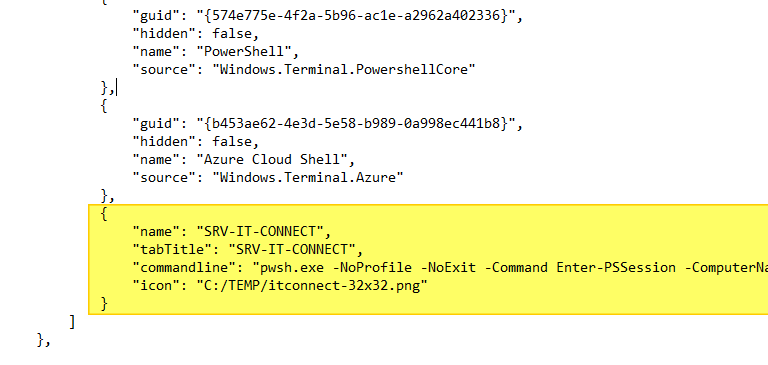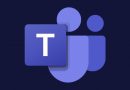Windows Terminal : ajouter une session PowerShell distante
I. Présentation
Windows Terminal donne l'accès à différentes consoles, notamment PowerShell et Windows PowerShell, dans la même interface. Lorsque l'on ouvre une console dans Windows Terminal, il charge les paramètres de cette console à partir du fichier settings.json où chacune d'entre elles dispose d'un profil.
Ce profil est personnalisable. Cela sous-entend aussi que l'on peut créer notre propre profil. Aujourd'hui, je vais vous montrer comment créer un profil personnalisé dans Windows Terminal pour ouvrir une connexion PowerShell distante sur un hôte, directement. Ainsi, dans le menu déroulant, nous pourrons d'un simple clic ouvrir la session distante.
Cet exemple s'applique à une session PSRemoting via PowerShell, mais nous pourrions imaginer démarrer une session SSH via Windows Subsystem for Linux.
? Tutoriel Windows Terminal : trucs et astuces
II. Créer le profil personnalisé
Dans le fichier settings.json, dans le tableau "profiles", il faut déclarer un nouvel élément, il contiendra plusieurs propriétés : name (nom du profil), tabTitle (nom de l'onglet), commandline (ligne de commande à saisir) et icon (icône du profil pour l'interface de WT).
Pour créer un profil nommé "SRV-IT-CONNECT" (et nommer l'onglet de cette façon), pour monter une connexion PowerShell 7 sur le serveur srv-mgmt-01.it-connect.local en utilisant le compte [email protected], voici le bloc :
{
"name": "SRV-IT-CONNECT",
"tabTitle": "SRV-IT-CONNECT",
"commandline": "pwsh.exe -NoProfile -NoExit -Command Enter-PSSession -ComputerName srv-mgmt-01.it-connect.local -Credential [email protected]",
"icon": "C:/TEMP/itconnect-32x32.png"
}
Pour que ce soit plus, voici où il faut placer le code :
Nous pouvons voir que la nouvelle est bien présente ? - Sachez qu'il est possible d'en ajouter d'autres.
Il ne reste plus qu'à saisir le mot de passe pour le compte renseigné dans le profil, et le tour est joué ! ?
Pour finir, voici un exemple identique que le précédent, mais avec Windows PowerShell (seul le nom de l'exécutable change) :
{
"name": "SRV-IT-CONNECT",
"tabTitle": "SRV-IT-CONNECT",
"commandline": "powershell.exe -NoProfile -NoExit -Command Enter-PSSession -ComputerName srv-mgmt-01.it-connect.local -Credential [email protected]",
"icon": "C:/TEMP/itconnect-32x32.png"
}